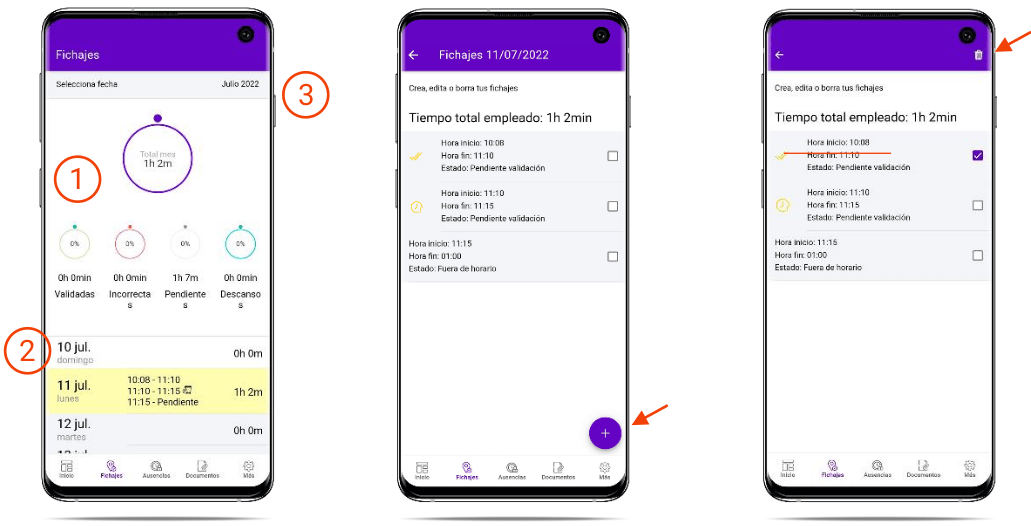Tyver Control de Presencia: manual app móvil
Fichajes.
Accede a toda la información relacionada con tus fichajes y consulta cómo crear, editar o borrar tus fichajes.

¿Qué información puedes ver en la pantalla fichajes?
-
- Resumen gráfico de las horas mensuales. En el selector puedes cambiar la fecha y seleccionar el mes que necesites consultar:
- Horas totales trabajadas
- Horas que ya han sido validadas
- Horas fichadas de forma incorrecta
- Horas pendientes de validar
- Horas empleadas en descansos
- Listado de todos cada día del mes con la hora de entrada y salida, el tiempo de descanso y el total de horas trabajadas cada día.
- Todos los fichajes incorrectos o en curso saldrán destacados en amarillo.
- Si pinchamos en un fichaje concreto, podremos consultar su estado.
- Selector para el usuario pueda elegir el mes.
- Resumen gráfico de las horas mensuales. En el selector puedes cambiar la fecha y seleccionar el mes que necesites consultar:
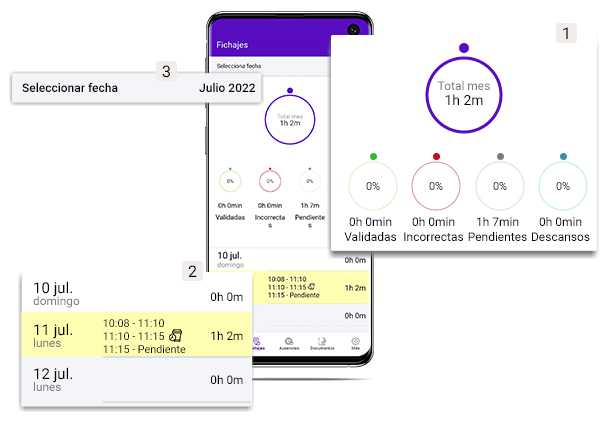
¿Cómo crear, editar o borrar un fichaje?
Tan solo podrás editar o borrar los fichajes que no hayan sido validados.
- Para editar: pincha en el día en el que está el fichaje que quieres editar. Podrás ver todos los fichajes que has realizado ese día y, pinchando sobre el fichaje específico, podrás editarlo.

- Para borrar: pincha en el día en el que está el fichaje que quieres borrar. Pincha en la casilla de check, y en la parte superior derecha de la pantalla aparecerá la opción de borrar
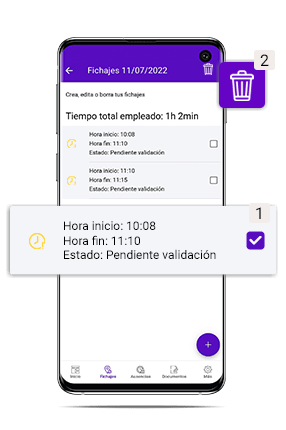
- Para crear: pincha en el día específico en el que quieres crear el fichaje. En la parte inferior derecha aparecerá el símbolo «+». Elige si quieres crear un descanso o una estancia y no olvides guardar una vez creados.
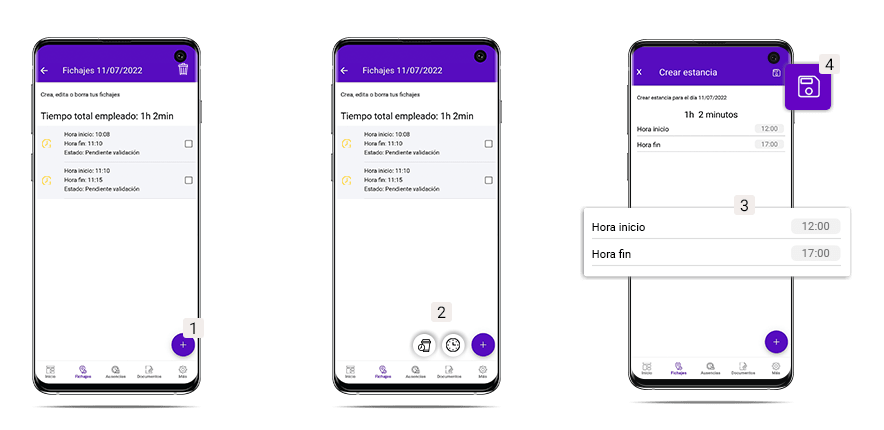
Fichajes
En la pantalla de “Fichajes” encontramos:
- Un resumen gráfico de las horas del mes seleccionado:
- Horas totales trabajadas
- Horas ya validadas
- Horas fichadas incorrectamente
- Horas pendientes de validar
- Horas de descansos
- Listado de todos los días del mes con la hora de entrada y salida, el tiempo de descanso diarios y el total de horas trabajadas cada día.
- Los fichajes incorrectos o en curso saldrán destacados en amarillo
- Si pinchamos en un fichaje concreto, podremos consultar su estado. Si el fichaje no ha sido validado, el usuario puede crear un fichaje para ese día (+), editarlo o borrar fichajes.
- Selector para que el usuario pueda elegir el mes.